- Get Started with Threat Detection Management
- Analytics Rules
- Analytics Rule Classifications
- Create an Analytics Rule
- Manage Analytics Rules
- Tune Analytics Rules
- Find Analytics Rules
- Share Analytics Rules
- Troubleshoot Analytics Rules
- Analytics Rules Syntax
- Advanced Analytics Rule Syntax vs. Analytics Rule Syntax
- Logical Expressions in Analytics Rule Syntax
- String Operations Using Analytics Rule Syntax
- Integer Operations Using Analytics Rule Syntax
- Time Operations Using Analytics Rule Syntax
- Network Operations Using Analytics Rule Syntax
- Context Operations Using Analytics Rule Syntax
- Entity Operations Using Analytics Rule Syntax
- Correlation Rule Operations Using Analytics Rule Syntax
- Analytics Engine Status
- Correlation Rules
- Threat Scoring
PrevNext
Delete Correlation Rules
Delete multiple correlation rules or a single correlation rule you no longer need.
In Threat Detection Management, navigate to the Correlation Rules tab, then ensure the correlation rules you're deleting are in Disabled status. You can only delete correlation rules in Disabled status.
Select correlation rules to delete:
To select all correlation rules, click the checkbox in the header row, then click Delete.
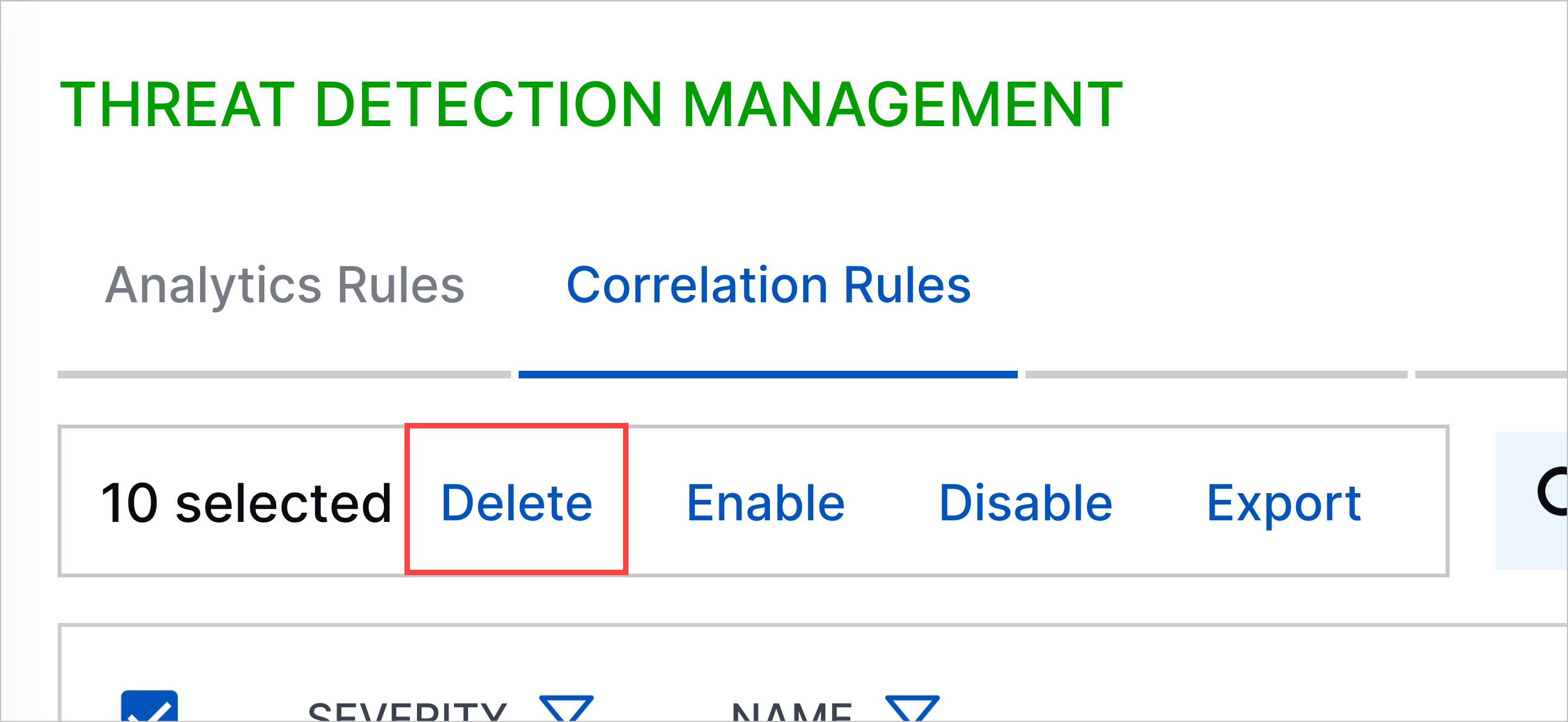
To select multiple correlation rules, click the checkbox for each rule you're deleting, then click Delete.
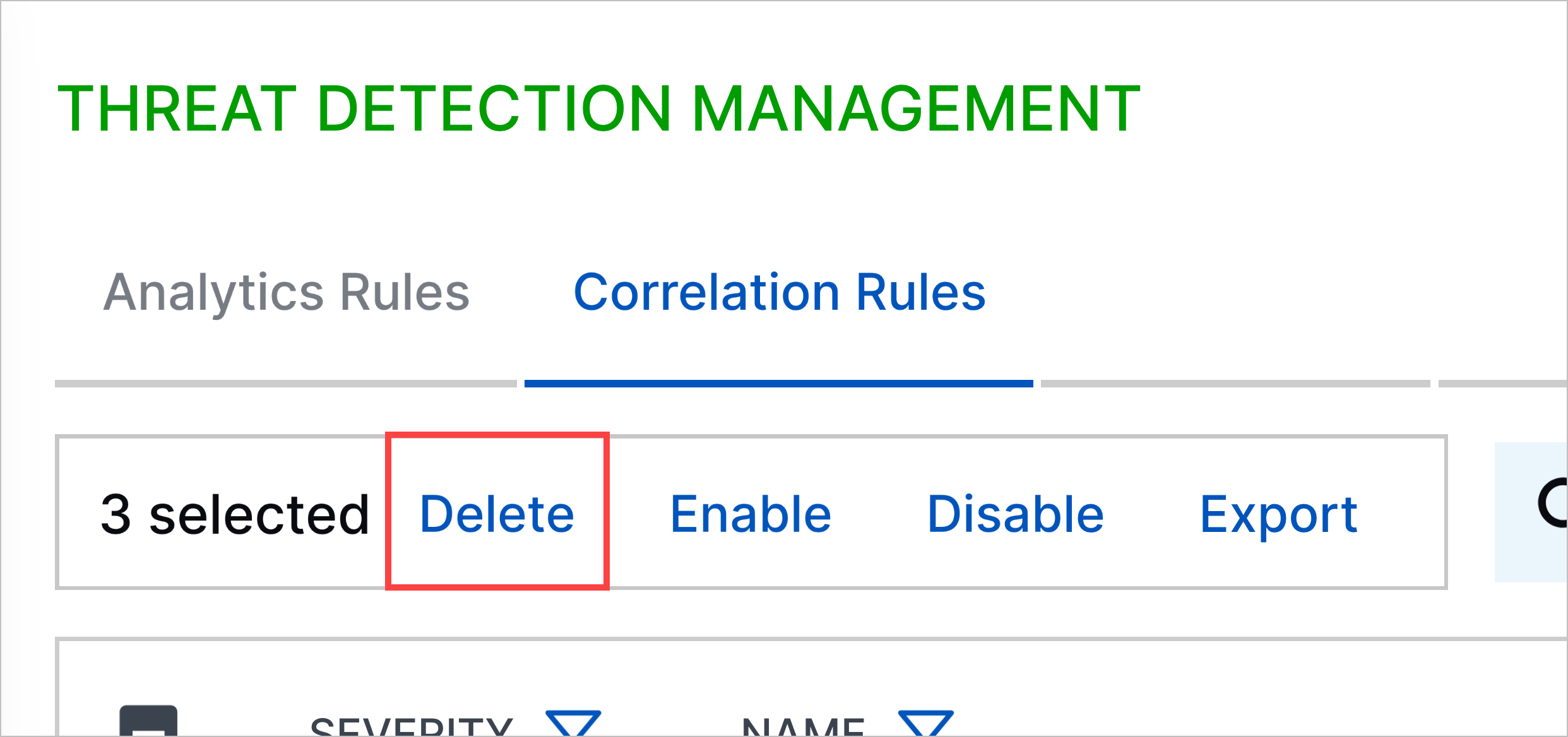
Click on a single correlation rule, then click Delete.

For a single correlation rule, click the More menu
 , then select Delete.
, then select Delete.
Click DELETE.